Not
Bu sayfaya erişim yetkilendirme gerektiriyor. Oturum açmayı veya dizinleri değiştirmeyi deneyebilirsiniz.
Bu sayfaya erişim yetkilendirme gerektiriyor. Dizinleri değiştirmeyi deneyebilirsiniz.
Güvenli bir istemci veya hizmet oluşturduğunuzda, kimlik bilgisi olarak sertifika kullanabilirsiniz. Örneğin, yaygın bir kimlik bilgisi türü, X509CertificateInitiatorClientCredential.SetCertificate yöntemiyle oluşturduğunuz X.509 sertifikasıdır.
Windows sistemlerinde Microsoft Yönetim Konsolu (MMC) ile inceleyebileceğiniz üç farklı tür sertifika deposu vardır:
Yerel bilgisayar: Mağaza, cihaz için yereldir ve cihazdaki tüm kullanıcılar için geneldir.
Mevcut kullanıcı: Mağaza, cihaz üzerindeki mevcut kullanıcı hesabına özgüdür.
Hizmet hesabı: Mağaza, cihazdaki belirli bir hizmet için yereldir.
MMC ek bileşeninde sertifikaları görüntüle
Aşağıdaki yordamda, uygun bir sertifika bulmak için yerel cihazınızdaki depoların nasıl incelendiği gösterilmektedir:
Çalıştır 'ı Başlat menüsünden seçin ve ardından mmcgirin.
MMC görüntülenir.
Dosya menüsündenEkle/Kaldır'ıseçin. Ek Bileşen Ekle veya Kaldır penceresi görüntülenir.
Kullanılabilir ek bileşenler listesinden Sertifikalar'ı seçin ve ardından Ekle'yi seçin.
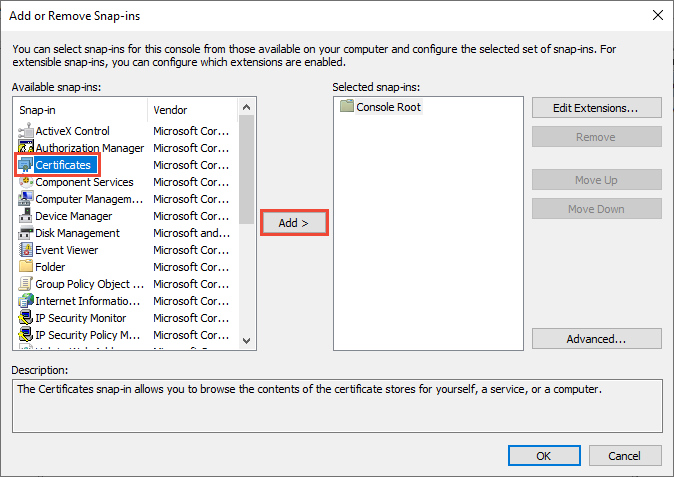
Sertifikalar ek bileşeni penceresinde, Bilgisayar hesabıseçin ve ardından İleriseçin.
İsteğe bağlı olarak, geçerli kullanıcı için Kullanıcı hesabım veya belirli bir hizmet için Hizmet hesabı seçeneklerini seçebilirsiniz.
Not
Cihazınızda yönetici değilseniz, sertifikaları yalnızca kullanıcı hesabınız için yönetebilirsiniz.
Bilgisayar Seç penceresinde Yerel bilgisayar seçili bırakın ve Son'i seçin.
Ek Bileşen Ekle veya Kaldır penceresinde Tamamdüğmesini seçin.
Tamam düğmesinin vurgulandığı Ek Bileşen Ekle veya Kaldır penceresini
İsteğe bağlı: Dosya menüsünden Kaydet'yi veya Farklı Kaydet'yi seçerek MMC konsol dosyasını daha sonra kullanmak üzere kaydedin.
MMC ek bileşeninde sertifikalarınızı görüntülemek için, sol bölmede konsol kök
seçin, ardından Sertifikalar (Yerel Bilgisayar) genişletin.Her sertifika türü için bir dizin listesi görüntülenir. Her sertifika dizininden sertifikalarını görüntüleyebilir, dışarı aktarabilir, içeri aktarabilir ve silebilirsiniz.
Sertifika Yöneticisi aracıyla sertifikaları görüntüleme
Sertifika Yöneticisi aracını kullanarak sertifikaları görüntüleyebilir, dışarı aktarabilir, içeri aktarabilir ve silebilirsiniz.
Yerel cihazın sertifikalarını görüntülemek için
Başlat menüsünden Çalıştır'ı seçin ve certlm.mscgirin.
Yerel cihaz için Sertifika Yöneticisi aracı görüntülenir.
Sertifikalarınızı görüntülemek için, sol bölmedeki Sertifikalar - Yerel Bilgisayar
altında, görüntülemek istediğiniz sertifika türünün dizinini genişletin.
Geçerli kullanıcının sertifikalarını görüntülemek için
Başlat menüsünden Çalıştır seçeneğini seçin ve ardından certmgr.mscgirin.
Geçerli kullanıcının Sertifika Yöneticisi aracı görüntülenir.
Sertifikalarınızı görüntülemek için, sol bölmedeki Sertifikalar - Geçerli Kullanıcı
altında, görüntülemek istediğiniz sertifika türünün dizinini genişletin.
Ayrıca bkz.
- Sertifikalarla çalışma
- Nasıl yapılır: Geliştirme sırasında kullanılmak üzere geçici sertifikalar oluşturma
- Nasıl yapılır: Bir sertifikanın parmak izini alma